
Crear Máquina virtual
Ingresar a la plataforma de Cloud-Bricks, en el menú de la
izquierda dar clic en Máquinas virtuales:
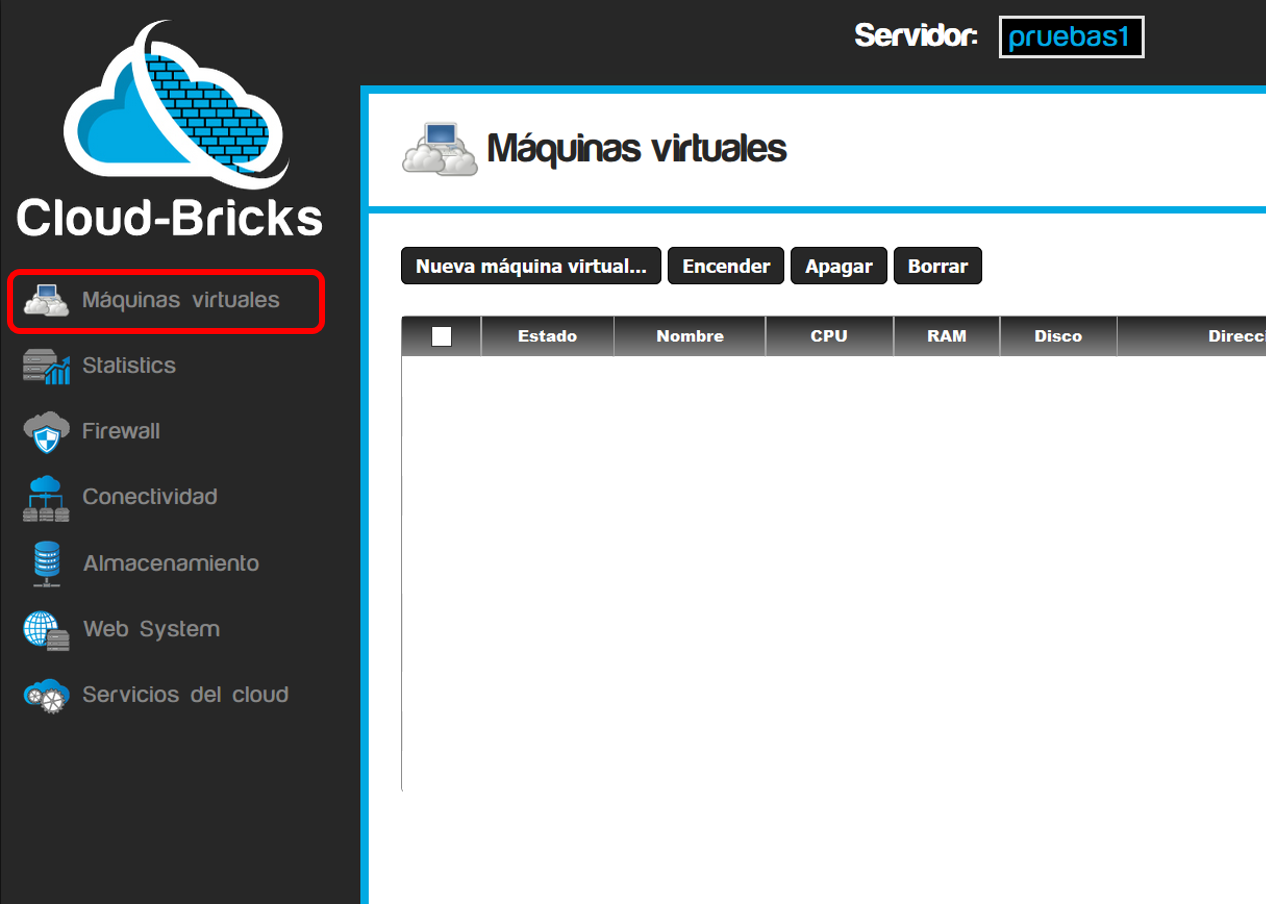
Se listan todas la Máquinas virtuales existentes:
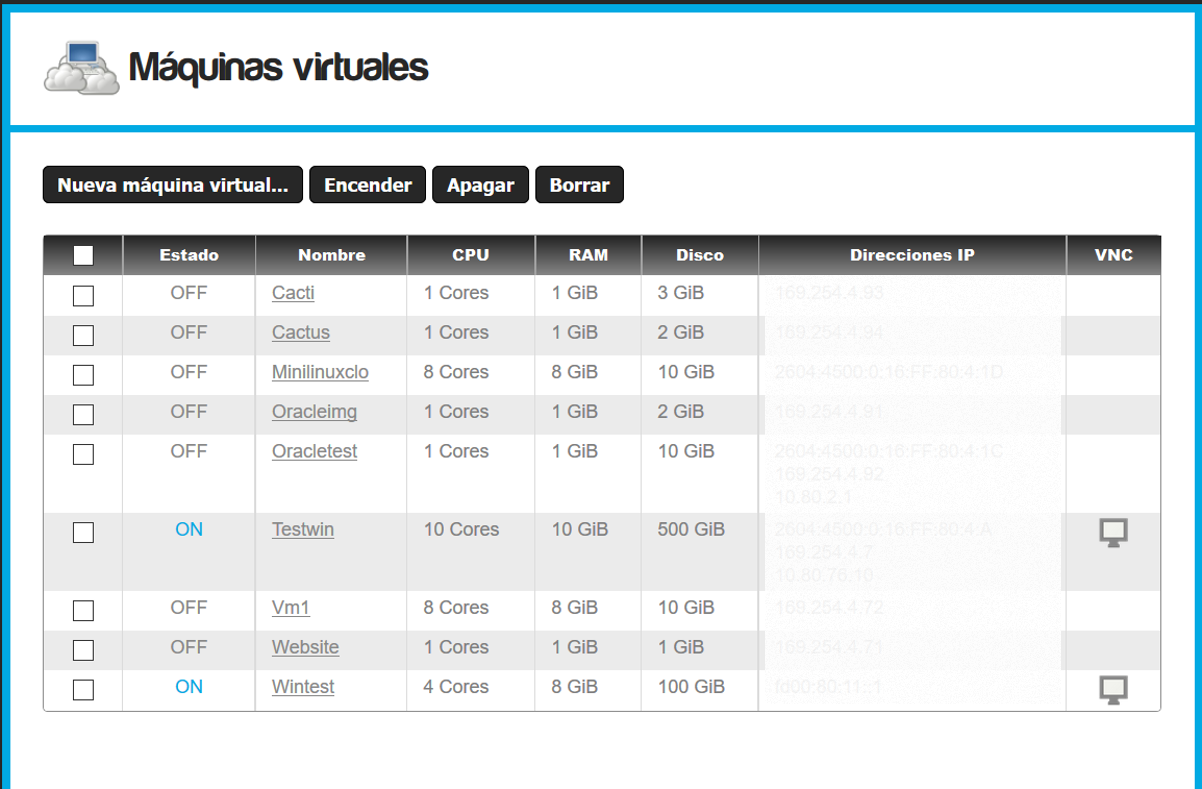
Dar clic en el botón Nueva máquina virtual, aquí se
ingresan los datos básicos de la nueva máquina virtual.
Asignar recursos a nueva máquina virtual
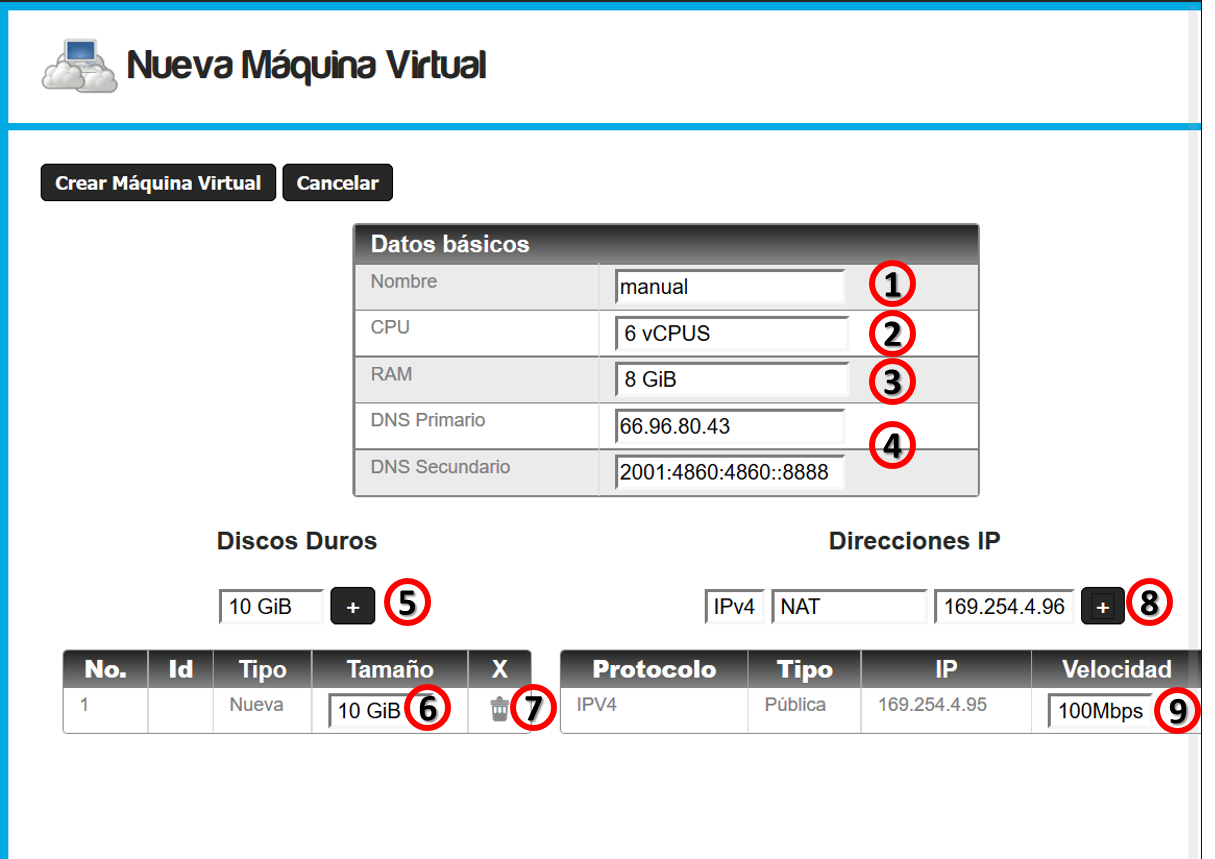
- Nombre de la máquina virtual.
- CPU: Asignar procesadores virtuales (vCPUs)
- Cada Cloud-Brick cuenta con 32 núcleos de CPU, los cuales puede distribuir entre sus servidores virtuales.
- Es posible asignar más vCPUs de los que existen
físicamente, pero esto no se recomienda ya que pueden
presentarse problemas de performance.
- RAM: Asignar la cantidad memoria física para la máquina
virtual.
- Cada Cloud-Brick cuenta con 128GB de memoria
disponibles para ser asignados a sus máquinas virtuales.
- Cada Cloud-Brick cuenta con 128GB de memoria
disponibles para ser asignados a sus máquinas virtuales.
- DNS: Cambiar los DNS de la máquina.
- Se sugiere trabajar con los DNS predeterminados
- Solo deben alterarse en casos específicos, como por ejemplo
máquinas virtuales que hagan parte de un dominio Windows.
- Agregar discos.
- Una máquina virtual necesita al menos un disco duro.
- Se sugiere mantener el tamaño de los discos tan pequeños como sea posible, de esta manera los procesos de clonación, migración, snapshtos, backups, etc serán más rápidos y eficientes.
- El sistema únicamente soporta aumentar el tamaño de los discos, reducirlos no es posible.
- Aumentar tamaño de discos creados.
- Borrar disco creado. Como se trata de una nueva máquina
virtual aún sin sistema operativo, borrar discos no implica
riesgos.
- Agregar tarjetas de red.
- Ver la explicación sobre los distintos
tipos de direcciones IP.
- Para mayor información ir a la sección VLANS.
- Modificar el límite de velocidad de una tarjeta de red.
Instalación del sistema operacional
Ya se ha creado la máquina virtual y se le han asignado los recursos solicitados. Ahora el sistema muestra la pantalla para instalar el sistema operativo.La memoria virtual
El espacio de intercambio o SWAP es un espacio en el disco duro
de la máquina, que sirve para almacenar datos de los
procesos que no requieren permanecer en la memoria física o RAM.
Los sistemas operativos automáticamente gestionan este espacio de
disco de acuerdo a la cantidad de memoria RAM disponible.